- 公式サイトにアクセスして、Fabricをダウンロードします
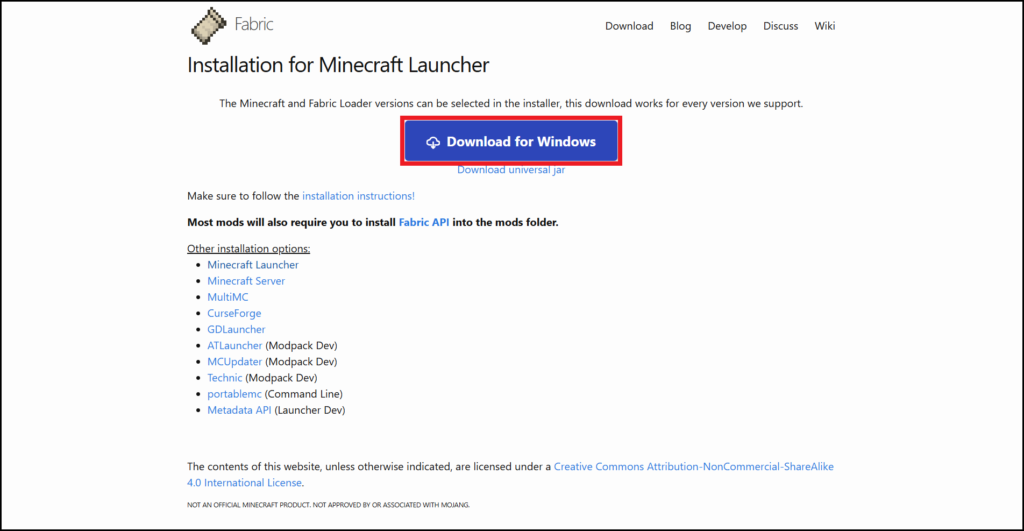
- ダウンロードした「fabric-installer-(バージョン番号).exe」を開きます
「クライアント」タブをクリックして、↓の内容の通りに選択して「インストール」をクリックします:
・Minecraft バージョン: 1.20.1 ・ローダーバージョン : 0.16.9 ・インストール先 : (そのまま) ・起動構成を作成 : チェックを入れる
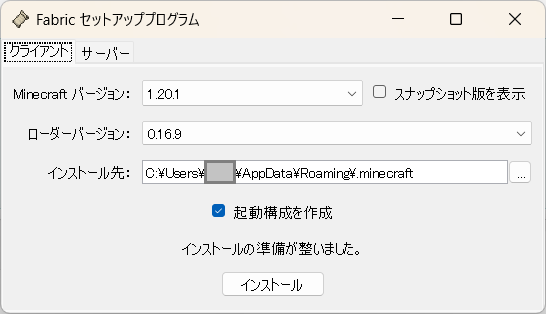
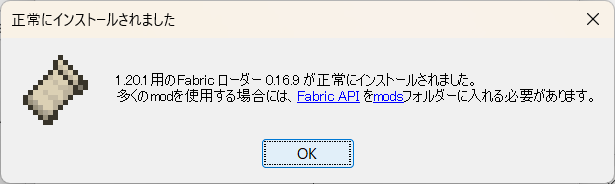
- Fabricが正しくインストールされたか、Minecraftランチャーから確認してみましょう!
「Minecraft Launcher」を開き、左下のドロップダウンをクリックします
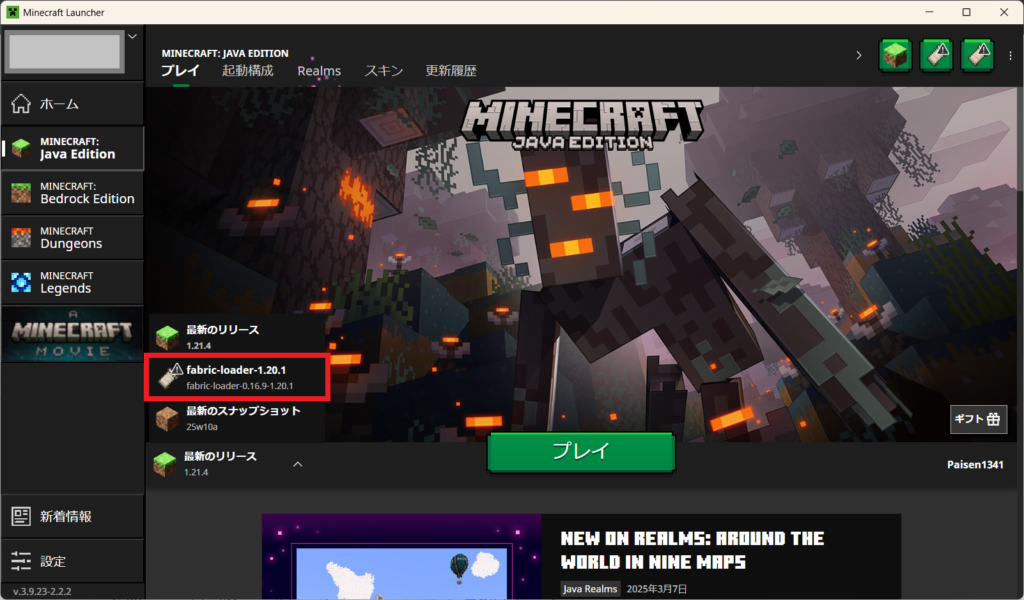
「fabric-loader-1.20.1」が追加されていれば、インストール成功です!
起動構成の作成
- 分かりやすい場所に、modファイルを置く環境のフォルダを作ります
(今回は例としてデスクトップに作ってみます)
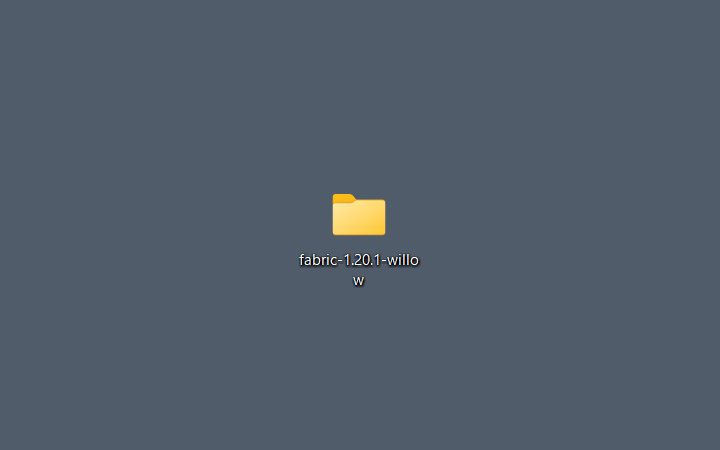
- Minecraftを起動して、Java Editionタブの上にある「起動構成」を選択します

- 起動構成を開いたら、すぐ下にある「新規作成」をクリックします
「起動構成の作成」ウィンドウで、下の内容を入力して「インストール」をクリックします:
・名前 : fabric-loader-1.20.1(分かりやすい名前であればOK) ・バージョン : release fabric-loader-0.16.9-1.20.1 ・ゲームディレクトリ: 先ほど作ったフォルダ(今回はデスクトップに作成したフォルダ)
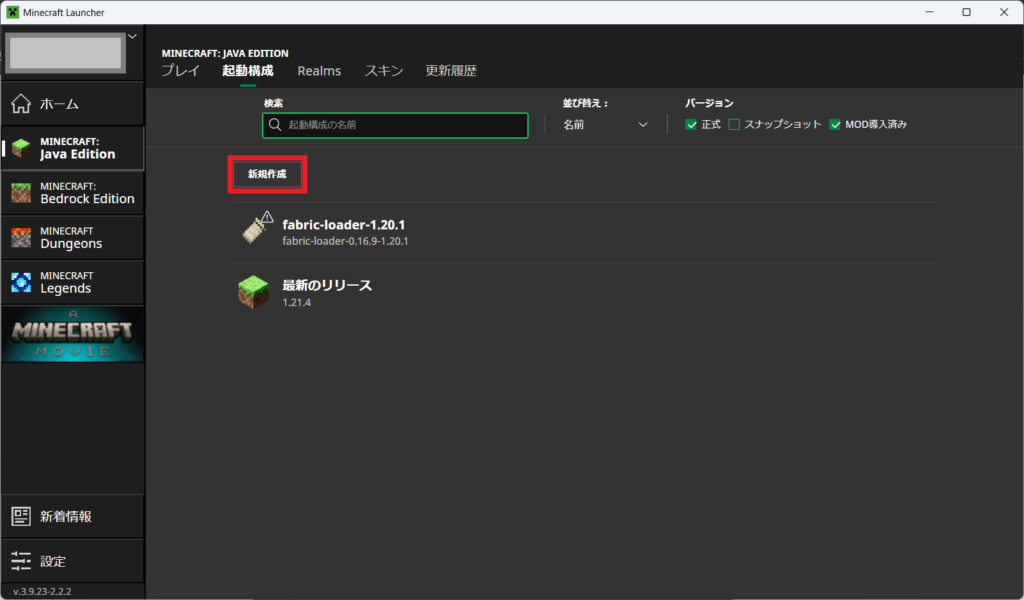
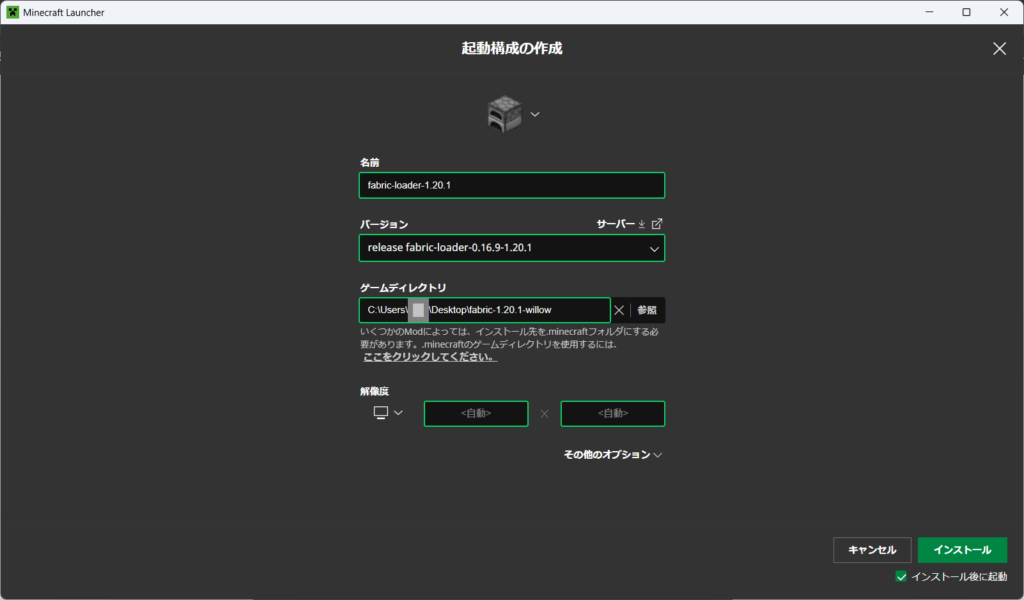
- 正しく入力ができていれば、インストール完了後にMinecraftのウィンドウが起動します
下の画面が表示されたら成功です!
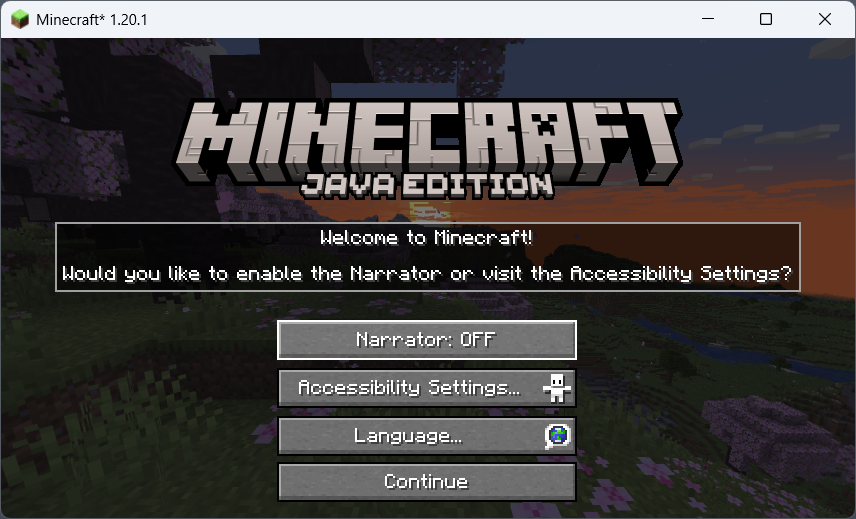
以上でFabricのインストールは完了です!
